
在使用Windows 10操作系统的过程中,用户经常会遇到桌面假死无响应的情况。这种现象不仅令用户感到沮丧,而且影响工作效率。本文将深入分析win10桌面假死无响应的原因,以及可能的解决方案。
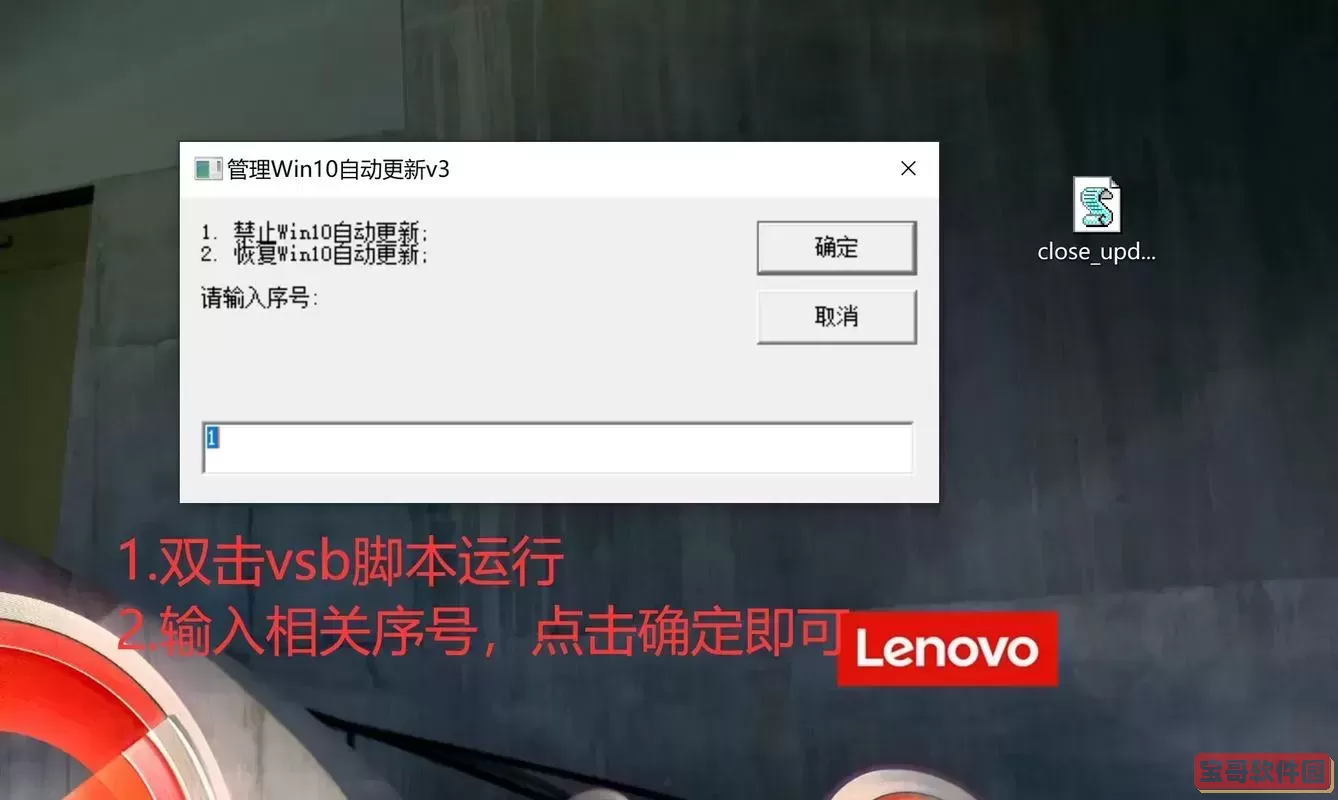
首先,我们需要了解“桌面假死无响应”具体指的是什么。通常来说,这种现象表现为鼠标可以移动,但无法点击任何图标,程序无法正常运行,界面也无法进行正常的交互。这让人感觉系统卡顿,甚至需要重启才能恢复正常。造成这种现象的原因往往是多方面的。
一方面,系统的资源占用是导致假死现象常见的原因。Windows 10在运行多个程序时,尤其是在启动一些高负荷应用的情况下,可能会导致CPU、内存等资源的严重占用,这时系统就会出现卡顿、无响应的情况。如果后台有一些不必要的程序在占用资源,用户在打开桌面时就可能会感受到延迟。
另一方面,驱动程序的问题也是一个不可忽视的原因。Windows 10在更新后,可能会出现某些设备驱动程序与系统不兼容的情况。尤其是显卡驱动,可能会影响系统的图形处理能力,从而导致假死现象的出现。因此,用户应定期更新硬件驱动,确保与操作系统的兼容性。
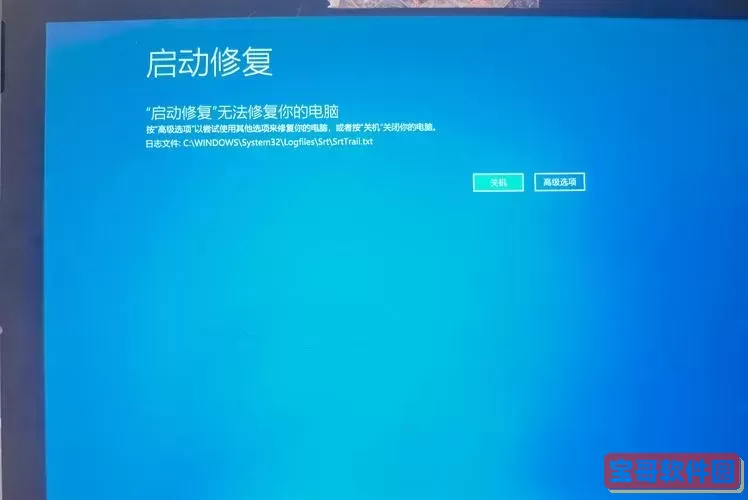
此外,病毒和恶意软件的感染也是导致桌面假死的重要因素。有时候,用户在不知情的情况下下载了带有恶意程序的软件,这些恶意软件会在后台悄然运行,消耗系统资源,并可能导致程序崩溃或无响应。推荐用户定期使用杀毒软件进行全盘扫描,以确保系统安全。
那么,当Windows 10桌面出现假死无响应时,用户应该如何应对呢?以下是一些有效的解决方案:
1. 结束不响应的程序:当桌面假死时,可以通过按下Ctrl + Shift + Esc打开任务管理器,查看占用CPU和内存的程序,结束那些不响应的程序。
2. 重启资源管理器:在任务管理器中找到“Windows资源管理器”,右键点击选择“重启”,可以快速恢复桌面操作。
3. 系统更新:确保Windows 10系统和各个应用程序都是最新版本。系统的新版本往往包含了安全和性能的修复。
4. 调整启动项:在任务管理器的“启动”选项卡中,禁用那些不必要的启动程序,可以提高系统启动后的响应速度。
5. 硬件维护:定期清理电脑内部灰尘,确保散热良好。过热可能导致系统性能下降。此外,升级内存和更换固态硬盘(SSD)也可以显著提高系统性能。
综上所述,Windows 10桌面假死无响应的情况虽然常见,但通过合理的措施可以有效减少其发生。在遇到系统假死时,首先要冷静处理,不妨依靠上述方法进行排查和修复,必要时可以寻求专业人士的帮助。此外,定期对系统进行维护、更新,保持良好的使用习惯,也能够提升电脑的整体性能和使用体验。